

بقلم Vernon Roderick, ، آخر تحديث: September 21, 2020
إذا كنت تستخدم Outlook لبعض الوقت ، فمن المفترض أن تكون قد سمعت بالفعل بمصطلح "ملفات OST". بعد كل شيء ، هذه الملفات هي التي تشكل منصة Outlook. بدونها ، لن تتمكن حتى من القيام بما كنت تفعله في المنصة حتى الآن.
هذا هو بالضبط سبب تساءل العديد من المستخدمين عن سبب مواجهتهم لبعض المشكلات الخطيرة في نظام Outlook. إنهم لا يعرفون كيف تعمل ملفات OST. ستوضح لك هذه المقالة كيفية عمل هذه الملفات والطرق المختلفة لـ إصلاح ملف OST. لنبدأ بمعرفة المزيد عن هذه الملفات.
الجزء 1: متى يجب أن تحاول إصلاح ملف OST؟الجزء 2: إصلاح ملف OST مجانًاالجزء 3: الخاتمة
OST تعني "جدول التخزين غير المتصل". ملفات OST هي في الأساس ما يجعل من الممكن للمستخدمين استخدام نظام Outlook دون الحاجة إلى الإنترنت. أصبح هذا ممكنًا من خلال مزامنة التغييرات التي تحدث داخل الخادم مع الملفات المحلية في المرة التالية التي يتصل فيها المستخدم بالإنترنت. على هذا النحو ، على الرغم من أن OST مخصص للعمليات غير المتصلة بالإنترنت ، فإنك تحتاج إلى الاتصال بالإنترنت من حين لآخر.
عندما لا يتم ذلك بانتظام ، فقد يأتي وقت ترى فيه بعض المشكلات تحدث بشكل متكرر. هذا هو الوقت الذي يجب أن تحاول فيه إصلاح ملف OST. لجعلك تفهم هذا بشكل أفضل ، إليك السيناريوهات إصلاح ملفات OST ضروري:
إذا كان السيناريو الخاص بك ينتمي إلى أحد هؤلاء ، فأقترح إصلاح ملف OST على الفور. هناك طريقتان للقيام بذلك ، لكنني سأناقش كيف يمكنك استخدام أداة جهة خارجية لإصلاح المشكلة أولاً.
على الرغم من أن بعض المستخدمين يشككون في كيفية إصلاح ملفات OST بأداة خارجية ، إلا أنها في الواقع شائعة جدًا ، وذلك لأنه في بعض الأحيان ، لا تتلف ملفات OST الخاصة بك ولكنها تفقد ببساطة. لهذا السبب ، أوصي استعادة بيانات FoneDog.
استعادة البيانات
استرجع الصور المحذوفة والوثيقة والصوت والمزيد من الملفات.
استعادة البيانات المحذوفة من الكمبيوتر (بما في ذلك سلة المحذوفات) ومحركات الأقراص الثابتة.
استرجع بيانات الفقد الناجم عن حادث القرص وسحق نظام التشغيل وأسباب أخرى.
تحميل مجانا
تحميل مجانا

FoneDog Data Recovery هي أداة استرداد تدعم نظامي التشغيل Windows و Mac. يمكن استرداد جميع أنواع الملفات وحاولت استعادة ملفات OST ، والتي كان معظمها ناجحًا. بالإضافة إلى ذلك ، يمكن استعادة الملفات من معظم محركات أقراص التخزين. ببساطة ، إنها أفضل أداة لـ إصلاح ملف OST. الآن إليك الخطوات الخاصة بكيفية استخدام هذا:
قم بتشغيل FoneDog Data Recovery على جهاز الكمبيوتر الخاص بك بعد التنزيل والتثبيت. الآن على الواجهة الرئيسية للأداة ، ستكون هناك قائمة بأنواع الملفات في المنطقة العلوية ومحركات التخزين تحتها. حدد الآخرين لـ نوع الملف وبالنسبة لمحرك التخزين ، حدد ويندوز (C :).
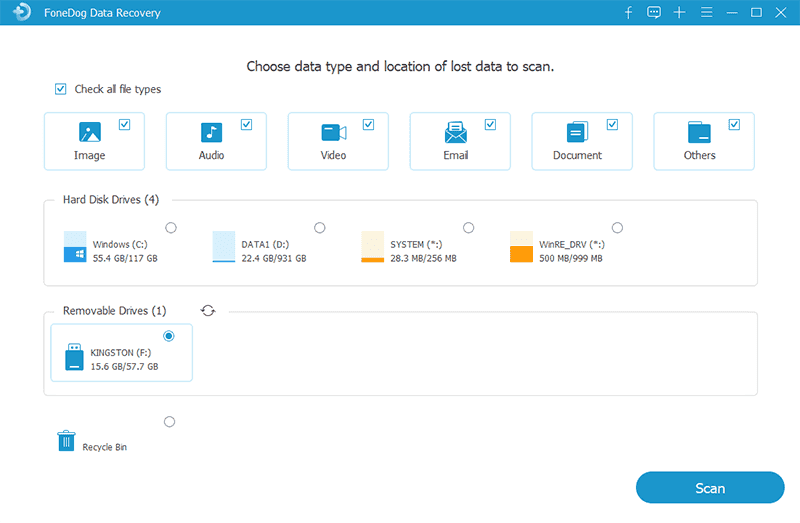
ستكون الخطوة التالية هي فحص الملفات التي اخترتها من خلال أنواع الملفات. ما عليك سوى النقر فوق Scan للقيام بذلك. سيؤدي ذلك إلى بدء الفحص السريع افتراضيًا. بعد ذلك ، يمكنك الاستمرار في الفحص العميق للحصول على نتائج أكثر دقة ، أو لا ، فالأمر متروك لك.
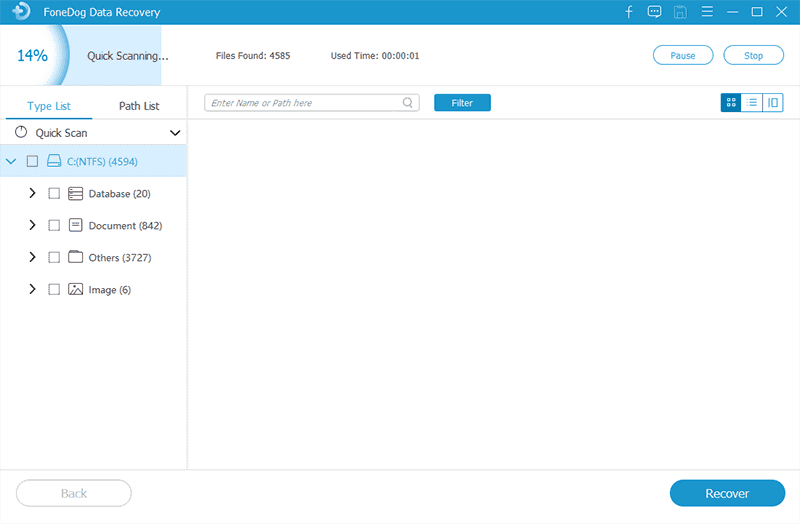
بمجرد الانتهاء من الفحص ، ستحصل على قائمة بالملفات. ما عليك سوى تحديد ملفات OST التي تعتقد أنها ستكون مهمة من خلال النقر على المربعات المقابلة لها. انقر فوق استرداد بمجرد الانتهاء من التحديد. هذا كل ما في الأمر لإصلاح ملف OST بأداة متخصصة. ومع ذلك ، سيكون الأمر أكثر صعوبة إذا كنت ستعتمد على الوظائف المدمجة. ومع ذلك ، فمن المسلم به أن الأدوات المدمجة ستكون أكثر موثوقية من الأداة التي لا تعرفها.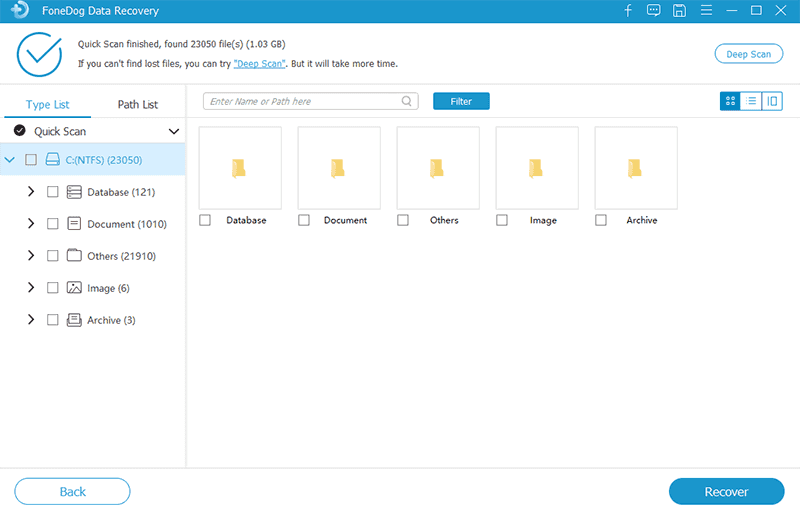
إذا كنت تبحث عن أداة بديلة إلى جانب الأداة التي ناقشناها بالفعل ، فستكون أداة إصلاح علبة الوارد هي أفضل رهان لك.
أداة إصلاح علبة الوارد هي أداة مضمنة في جميع أنظمة التشغيل التي تم تثبيت برنامج Outlook عليها. كما يوحي الاسم ، فهو متخصص في إصلاح الملفات التي يمكن اعتبارها جزءًا من Outlook. هذه الأداة ، عند الوصول إليها ، تسمى SCANPST.exe ، لذا فهي طريقة أخرى لتسميتها. للأسف ، ليس من السهل جدًا استخدام أداة إصلاح علبة الوارد لإصلاح ملف OST. لذا تأكد من اتباع هذه الخطوات بعناية:
يجب أن تقوم منصة Outlook بفحص وإصلاح ملف OST المحدد الآن. بمجرد الانتهاء ، قد تتمكن من رؤية مجلد باسم تم استرداد المجلدات الشخصية في مجلد Outlook الخاص بك.
ما عليك سوى الانتقال إلى هنا والعثور على العناصر التي قد تبحث عنها ، على الرغم من أنها قد لا تكون ضرورية بعد الآن بمجرد الانتهاء من إصلاح ملف OST. ومع ذلك ، لديك الآن خياران لإصلاح ملف OST. دعنا ننتقل لإضافة بعض الخيارات الأخرى تحت تصرفك.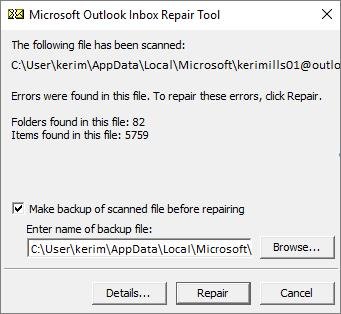
في حال كنت لا تزال غير قادر على معرفة سبب تصرف ملفات OST بشكل غريب ، يمكنك دائمًا محاولة الاسترداد من نسخة احتياطية. بشكل أساسي ، إذا استعدت نسخة احتياطية ، فستعود إلى النقطة التي لا تزال فيها المشكلة غير موجودة. لذلك ، هناك احتمال كبير أن تختفي المشكلة. ومع ذلك ، فإن محاولة الاسترداد من نسخة احتياطية غير ممكنة إذا لم يكن لديك نسخة احتياطية في المقام الأول. بمعنى آخر ، لا يمكن الوصول إلى هذا إلا لبعض المستخدمين. فيما يلي خطوات إصلاح ملف OST بنسخة احتياطية:
بمجرد القيام بذلك ، ستحل جميع الملفات الموجودة في ملف النسخ الاحتياطي هذا محل ما لديك حاليًا. بمعنى آخر ، ستختفي المشكلات وستعود إلى حيث كنت من قبل. يتمثل الجانب السلبي الوحيد لهذه الطريقة في إصلاح ملف OST في حقيقة أنك تخاطر بملفاتك الحالية.
في بعض الأحيان ، يميل المستخدمون إلى المبالغة في رد الفعل تجاه الأشياء. هذا خاص بالقضايا المتعلقة بأجهزة الكمبيوتر خاصة إذا كانوا لا يعرفون كيف يعمل. الآن في حالة إصلاح ملف OST ، هناك احتمال كبير أنك تفكر كثيرًا في هذا الأمر. ربما تواجه المشكلة الأساسية لأن ملف OST الذي كنت تستخدمه ليس في المكان الذي كان من المفترض أن يكون فيه.
على هذا النحو ، سيكون مفيدًا لك إذا كنت تعرف كيفية تحديد موقع ملف OST يدويًا ، بدلاً من الاعتماد على النظام الأساسي لكل شيء. إليك كيف يمكنك القيام بذلك:
بمجرد أن تكون هنا ، افتح ملفات OST التي تحتاجها. يجب أن يكون الأمر سهلاً بدرجة كافية في هذه المرحلة لأن قائمة ملفات OST بالإضافة إلى ملفات PST ستكون هنا. إنها ليست بالضبط طريقة لإصلاح ملف OST ، ولكن يجب أن تكون قادرة على إظهار ما تحتاجه دون أي مشاكل.
الآن إذا قمت بالفعل بتحديد موقع ملف OST ولكن لا يزال لا يستجيب بشكل طبيعي ، فربما يكون الموقع هو المشكلة هنا. على هذا النحو ، قد تكون فكرة جيدة لإصلاح ملف OST لتغيير الموقع إلى مكان آخر. يمكنك القيام بذلك باتباع الخطوات التالية:
سيؤدي هذا إلى تحديث المجلد حيث يوجد ملف OST. نأمل أن يؤدي هذا إلى إصلاح أي مشكلات كانت تحدث حتى الآن. إذا استمرت الأخطاء ، فقد تضطر إلى اتخاذ تدابير قصوى من أجل إصلاح ملف OST.
على غرار الطريقة التي يتمتع بها Windows في الوضع الآمن ، يمكن أيضًا تشغيل Outlook في الوضع الآمن. لديهم نفس الغرض ، لإصلاح أي مشكلات تحدث حاليًا داخل النظام. يتم ذلك عن طريق التعطيل التلقائي للوظائف الإضافية أو أي ملحقات مثبتة في Outlook.
أيضًا ، تمامًا مثل كيفية إعادة تشغيل Windows لتشغيله في الوضع الآمن ، سيكون عليك أيضًا إعادة تشغيل Outlook. ليس ذلك فحسب ، بل سيتعين عليك أيضًا اتباع الخطوات التالية:
الآن يجب أن يبدأ تشغيل نظام Outlook في الوضع الآمن. يجب أن يعمل بسلاسة بهذه الطريقة وستتم إزالة بعض المشكلات تلقائيًا. مع ذلك ، يجب ألا تفكر في هذا على أنه إصلاح ملف OST ، ولكن ببساطة طريقة لتجنب المشكلات تمامًا.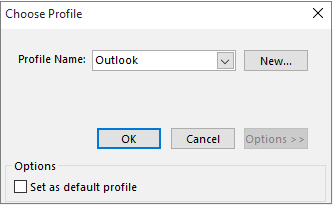
في حالة عدم نجاح أي من الخيارات المذكورة سابقًا ، حاول تعطيل برنامج الأمان الخاص بك. يتراوح هذا من جدار الحماية أو مكافحة الفيروسات أو التطبيقات الأخرى التي لها علاقة بأمنك. هذا بسبب وجود احتمال أن يكون هذا البرنامج قد تمت برمجته لاكتشاف وظائف Outlook وتعطيلها.
تذكر أيضًا أنه ليس من الضروري إلغاء تثبيت البرنامج بالكامل. ما عليك سوى تعطيلها مؤقتًا وإعادة تشغيلها بمجرد الانتهاء من الإصلاح OST ملف. بالتأكيد ، قد يكون الأمر محفوفًا بالمخاطر من جانبك ، لكن هذا هو الملاذ الأخير لك إصلاح ملف OST. بمجرد تعطيل برنامج الأمان ، جرب الطرق الست مرة أخرى.
بدون أدنى شك، توقعات لا تزال واحدة من أكثر الأنظمة الأساسية استخدامًا للاتصال عبر البريد الإلكتروني. ومع ذلك ، نظرًا لوجود قاعدة مستخدمين صغيرة نوعًا ما ، فليس لكل مشكلة حلها الخاص. هذا هو السبب في أنه من المهم معرفة طرق إصلاح ملف OST. بهذه الطريقة ، يمكنك حل أي مشكلة تحدث في نظام Outlook الأساسي.
اترك تعليقا
تعليق
استعادة بيانات
fonedog استعادة البيانات يمكن استرداد حذف الصور ، الفيديو ، الصوت ، البريد الإلكتروني ، وما إلى ذلك من ويندوز ، ماك ، القرص الصلب ، بطاقة الذاكرة ، ذاكرة فلاش ، الخ .
تحميل مجانا تحميل مجانامقالات ساخنة
/
مثير للانتباهممل
/
بسيطصعبة
:شكرا لك! إليك اختياراتك
Excellent
:تقييم 4.8 / 5 (مرتكز على 80 التقييمات)